下面图老师小编跟大家分享一个简单易学的Win7旗舰版系统删除文件垃圾时不可遗漏清理的五个存放位置教程,get新技能是需要行动的,喜欢的朋友赶紧收藏起来学习下吧!
【 tulaoshi.com - windows 7 】

1、C:WINDOWSCookies文件夹。我们进行的账户登录或者是用户控制的这些账户的登陆信息,都会存放在C:WINDOWSCookies文件夹中,只不过这里文件夹内的文件数量不是很多。
2、C:RECYCLED文件夹。在win7系统中,即使是删除了的文件,也会有副本存在,这类文件是存放在C:RECYCLED文件夹中的。
3、C:WINDOWSHistory和C:WindowsTemporary Internet Files文件夹。这是我们在访问或者是浏览网页时,产生的垃圾文件以及临时文件,都会被存放在这两个文件夹内,因为win7用户浏览网页比较频繁,这类垃圾文件的数量还是比较多的。
4、在C:WindowsR(www.tulaoshi.com)ecent文件夹,一般情况下,Ghost win7系统用户使用我的文档产生的系统垃圾,都会存放在C:WindowsRecent这个文件夹中,我们可以直接进入C:Windows Recent文件夹删除里面所有的文件即可。
5、c:windows emp文件夹。当安装程序或者是编辑文本文件时,会产生部分临时文件。这部分临时文件都被存放在c:windows emp文件中,可以进入删除。
1、微软发布的官方数据是20GB的硬盘空间(注意官方发布不包含补丁等空间占用情况);
2、分析下系统盘使用情况:
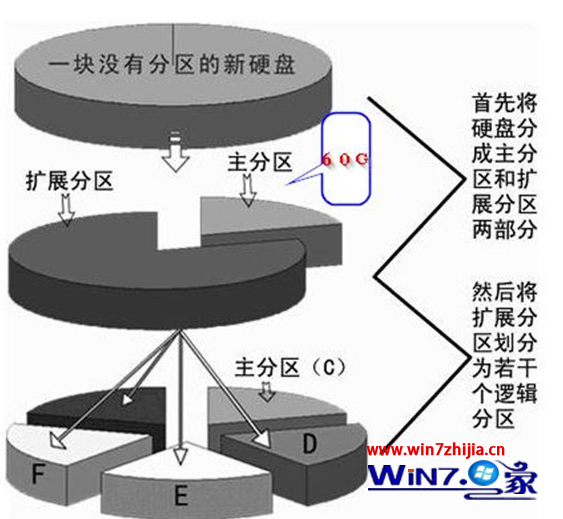
a)64位的win7操作系统,要装在系统盘;
b)操作系统补丁,越往后补丁会越多;
c)安装office、QQ等软件需要的系统盘关联程序也要占用系统盘空间;
d)上网、软件运行、补丁升级等也需要占用的系统盘空间;
e)必须要安装在系统盘的程序;
3、通过上面的分析之后,20GB的空间完全不够,64位win7系统盘多大合适呢,图老师小编结合实际使用情况以及网名的反馈,64位win7系统盘至少50G,建议60G以上,如果知道有需要装在系统盘的程序可按程序的实际大小酌情增加,硬盘够大的可考虑100G哦,这样才能够更好的运行起来。
方法一、
1、首先打开win7旗舰版系统的控制面板,然后选择打开电源选项项;
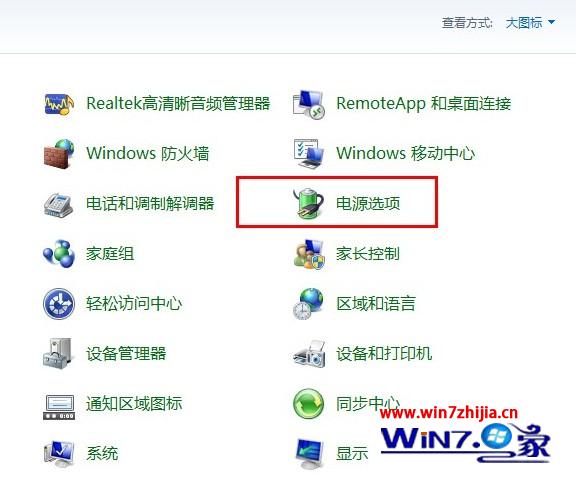
2、接着在打开的界面中,点击右侧的更改计划设置项;

3、在打开的界面中,选择点击更改高级电源设置;

4、在弹出来的电源选项界面中,展开显示菜单,再展开启用自适应亮度,然后关闭使用电池和接通电源,这样亮度就不会自动调节了;
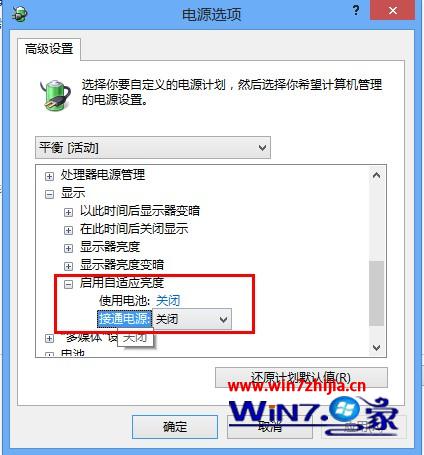
方法二、
1、鼠标右击计算机图标选择管理选项,在打开的管理界面那种,展开服务和应用Tulaoshi.Com程序--服务,然后在右侧窗口中找到并双击Sensor Monitoring Service这个服务;

2、然后将启动类型选择手动,然后点击停止按钮,之后点击确定退出即可。
(本文来源于图老师网站,更多请访问http://www.tulaoshi.com)
1、首先点击桌面左下角的开始按钮,点击控制面板选项,在打开的控制面板界面中中,选择点击程序项;

2、接着选择点击设置默认程序选项;

3、之后就可以看到弹出来的界面左侧中有你安装的各种浏览器,选择你希望的默认浏览器,然后点击确定;
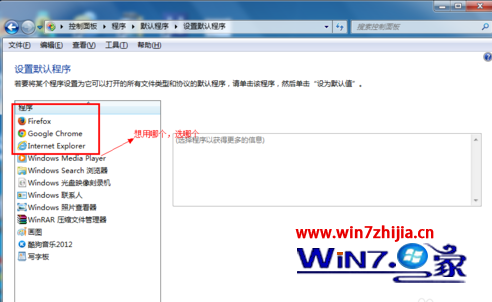
4、选择好之后点击右侧的将此程序设为默认值,之后点击确定即可完成。
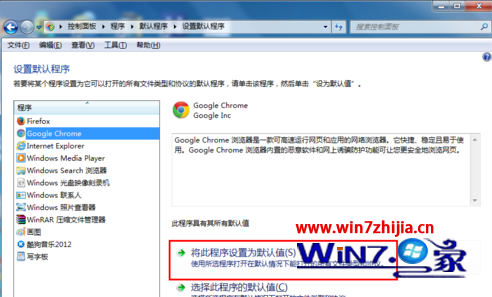

双系统的好处:
1、测试软件兼容:双系统可以在不同的环境下调试软件来测试兼容性;
2、可以学习不同操作系统的功能:双系统可以体验不同操作系统的不同功能和提高效率;
3、运行速度:装双系统不会影响运行速度;
4、杀毒方便:如果在一个系统中毒后,你可以在另外一个系统中将它剿灭,最好两个系统的内核不同;
5、数据拷贝方便:如果双系统中其中一个系统坏了,那么可以用另外一个系统将坏的系统里的有用数据拷贝出来,防止数据丢失;
(本文来源于图老师网站,更多请访问http://www.tulaoshi.com)双系统的坏处:
1、会导致开机速度变慢;
2、安装双系统要占用硬盘容量;
3、有时候双系统菜单会出现问题,容易造成两个系统都无法进入;
提醒建议:装双系统的时候,要先装低版本的系统,再去装高版本的系统。
1、时候先打开任意文件夹,然后单击上方的更改您的视图按钮右侧的▼下拉那妞,然后根据自己的喜好从下拉菜单中选择一种视图,比如选择详细信息;

2、然后单击文件夹窗口左上角组织按钮,选择文件夹和搜索选项项;

3、在打开的文件夹选项窗口中,切换到查看选项卡,然后点击应用到文件夹按钮,然后在弹出的是否让这种类型的所有文件夹与此文件夹的视图设置匹配?提示框,单击是按钮,就可同步所有文件夹视图了。
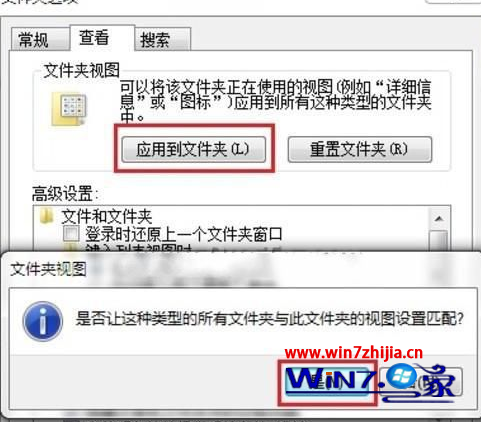
1、首先鼠标右击桌面空白处选择新建--联系人选项;

2、在打开的窗口中,填入联系人的具体信息,主要是电子邮件地址,你可以放联系人的头像上去,然后点击添加按钮,这样联系人就添加好了;

3、接着到网上下载live mail软件并安装在电脑上,根据提示操作即可,这里就不多说了,接着启动Windows Live Mail的时候,会弹出添加电子邮件帐户的向导窗口,然后直接在向导窗口中把自己的信息填入即可,之后点击下一步;

4、设置默认程序,打开控制面板,然后找到默认程序中的设置默认程序,在左侧弹出的程序列表框中单击Windwos Live Mail选项,然后单击将此程序设置为默认值,点击确定即可;
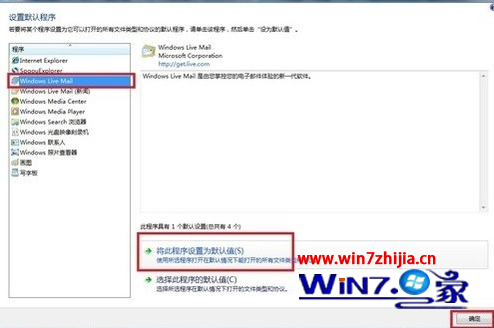
5、接着返回桌面,就可以看到桌面有生成了一个联系人的图标,双击联系人图标,然后打开点击发送电子邮件,在弹出来的页面中就可以直接编辑内容,然后发送给联系人了,很简单吧。

来源:http://www.tulaoshi.com/n/20160331/2070788.html
看过《Win7旗舰版系统删除文件垃圾时不可遗漏清理的五个存放位置》的人还看了以下文章 更多>>